Ako hrať medzi nami na Macu
Čo vedieť
- Intel: Otvoriť BlueStacks > POĎME > prihláste sa do Google > Centrum aplikácií > vyhľadajte a vyberte Medzi nami > Inštalácia > postupujte podľa pokynov na obrazovke.
- M1: Hľadať Medzi nami v Mac App Store a kliknite na Aplikácie pre iPad a iPhone karta > Získajte > pri inštalácii postupujte podľa pokynov na obrazovke.
- Neexistuje verzia Medzi nami špeciálne pre macOS.
Tento článok vysvetľuje, ako hrať Medzi nami na Macu pomocou verzie Androidu na Intel Mac s emulátorom BlueStacks Android alebo iOS verzie na M1 Mac.
Ako hrať medzi nami na Macu
Ak máte Intel Mac, jediný spôsob, ako hrať Medzi nami, je stiahnuť a nastaviť si Emulátor Androidu. Ak to nechcete urobiť a máte Bootcamp, môžete tiež spustiť systém Windows a dostať sa medzi nás Para.
Skôr ako budete pokračovať, uistite sa, že vaša inštalácia systému macOS je úplne aktualizovaná. Ak nemáte najnovšiu verziu macOS, môže sa vyskytnúť problém, keď BlueStacks nefunguje.
Táto metóda používa emulátor systému Android, ale vývojár Among Us to podporuje ako oficiálny spôsob hry pre používateľov počítačov Mac. Na rozdiel od niektorých vývojárov, ktorí vám zakážu používať emulátor, sa to v tomto prípade pravdepodobne nestane. Ak vás to znepokojuje, môžete hrať Medzi nami aj na počítačoch Intel Mac, a to dvojitým spustením systému Windows a použitím herného klienta Windows.
Tu je návod, ako sa dostať medzi nás na Intel Mac:
-
Stiahnite si, nainštalujte a nastavte BlueStacks.
Získajte Bluestacks pre macOS -
Spustiť BlueStacks.

Ak Bluestacks nefunguje, uistite sa, že macOS je plne aktualizovaný a že máte nainštalovanú najnovšiu verziu Bluestacks. Možno budete musieť pred inštaláciou Bluestacks odinštalovať Visual Box a po zobrazení výzvy musíte dať Bluestacks povolenie na spustenie.
-
Kliknite POĎME na karte Moje aplikácie.

-
Prihláste sa do svojho účtu Google.

-
Keď sa zobrazí emulovaná pracovná plocha systému Android, kliknite na ikonu Centrum aplikácií tab.

-
Typ Medzi nami do vyhľadávacieho poľa v pravom hornom rohu a stlačte enter.

-
Vo výsledkoch vyhľadávania nájdite položku Medzi nami a kliknite Inštalácia.

-
Počkajte, kým sa v obchode Google Play zobrazí stránka Medzi nami, a kliknite Inštalácia.

-
Počkajte, kým sa aplikácia stiahne, a kliknite Otvorené.

-
Vyberte dotykové ovládacie prvky alebo ovládacie prvky joysticku, nastavte možnosti ovládania a kliknite OK.
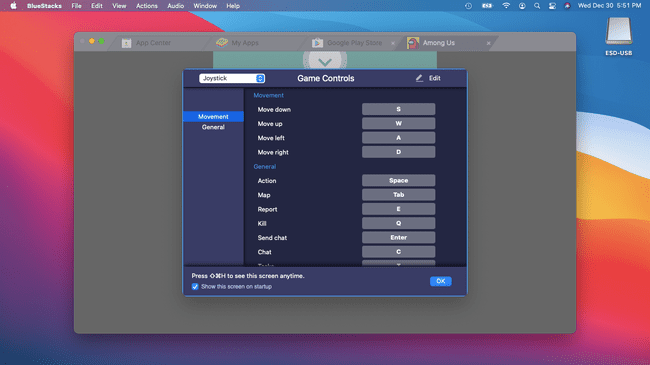
-
Kliknite MÁM TO.

-
Kliknite Rozumiem.

-
Ste pripravení začať hrať medzi nami.

Ako hrať medzi nami na M1 Mac
Ak máte M1 Mac, máte oveľa jednoduchšiu cestu k hre Medzi nami. Namiesto emulácie Androidu s Bluestacks, môžete si stiahnuť a prehrať verziu medzi nami pre iOS. M1 Mac sú schopné hrať hry pre iOS natívne. Niektoré hry pre iOS nie sú dostupné v obchode s aplikáciami pre macOS, ale medzi nás áno.
Tu je návod, ako hrať medzi nami na vašom M1 Mac:
-
Otvor Obchod s aplikaciamia do vyhľadávacieho poľa v ľavom hornom rohu napíšte Medzi nami.
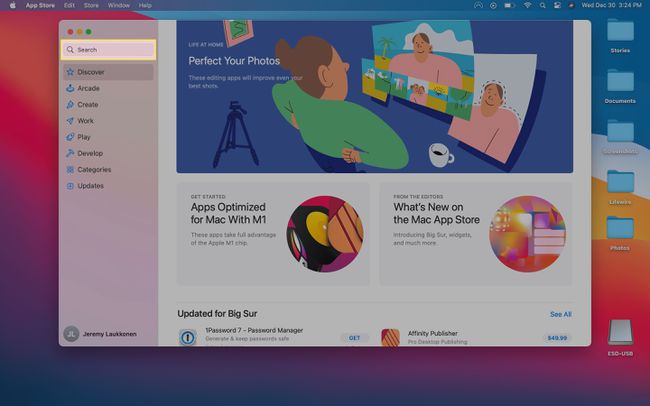
-
Na stránke s výsledkami vyhľadávania kliknite na Aplikácie pre iPad a iPhone tab.
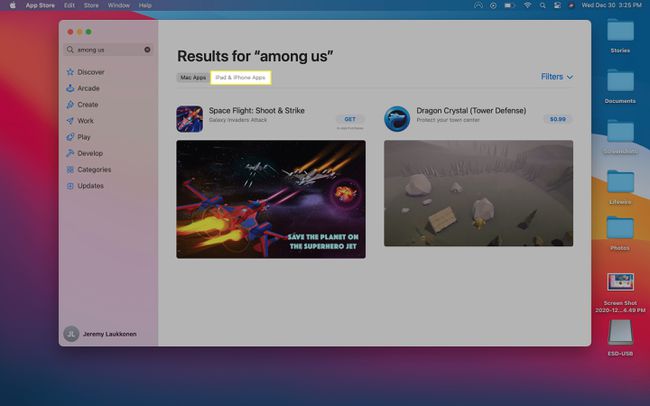
-
V zozname aplikácií nájdite položku Medzi nami a kliknite Získajte.

-
Počkajte, kým sa aplikácia stiahne, a kliknite INŠTALÁCIA.

-
Ak sa zobrazí výzva, zadajte svoje Apple ID a heslo a kliknite Získajte.

-
Kliknite Otvorené.

Medzi nami bude v tomto bode k dispozícii aj vo vašom priečinku Aplikácie, takže ho môžete otvoriť aj odtiaľ alebo zadaním Medzi nás do Spotlight.
-
Ste pripravení začať hrať medzi nami.

